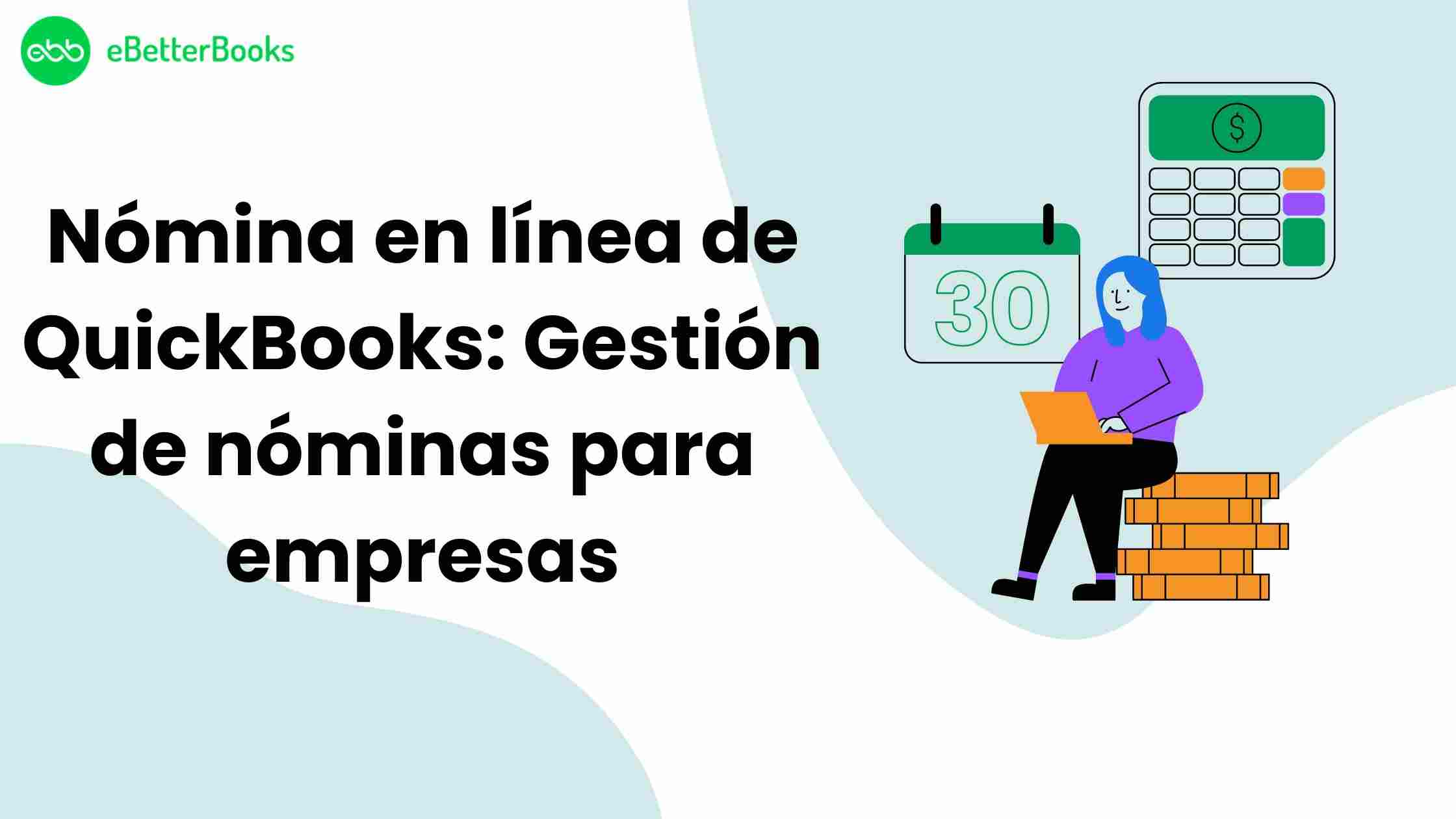En el panorama en constante evolución de las operaciones empresariales, la gestión eficaz de las nóminas es crucial para empresas de todos los tamaños. Nómina en línea de QuickBooks se destaca como una solución integral que no sólo simplifica los procesos de nómina, sino que también ofrece una gama de herramientas y servicios para mejorar la gestión general de la nómina.
¿Quién puede utilizar QuickBooks Nómina Online?
QuickBooks Nómina Online es adecuado para pequeñas y medianas empresas que buscan un sistema eficiente de gestión de nóminas. Atiende a una amplia variedad de sectores y puede personalizarse para satisfacer las necesidades específicas de diferentes empresas.
¿Lo mejor para qué empresas?
Esta plataforma es la más adecuada para las empresas que dan prioridad a las interfaces fáciles de usar y a la accesibilidad basada en la nube. Es ideal para quienes buscan una solución de nóminas fiable que se integre a la perfección con otras herramientas de gestión financiera.
Estructura de precios:
QuickBooks Online Payroll ofrece diferentes planes con diferentes características y precios. Los planes pueden incluir funciones como la declaración automática de impuestos, el seguimiento del tiempo y el soporte de recursos humanos. Las estructuras de precios suelen depender del número de empleados y de las funciones específicas requeridas.
Acceda a Herramientas y Servicios:
Obtén toda la información sobre QuickBooks Online Payroll conociendo sus herramientas y servicios que se enumeran a continuación.
Protección contra sanciones fiscales:
QuickBooks Online Payroll proporciona a los usuarios protección contra sanciones fiscales, ayudando a las empresas a evitar costosas sanciones garantizando el cumplimiento de las obligaciones fiscales. Los cálculos automatizados y la presentación puntual de los impuestos reducen el riesgo de errores y sanciones, proporcionando tranquilidad a los propietarios de las empresas.
Gestione los formularios W-2:
Simplificando las complejidades de la temporada de impuestos, QuickBooks Online Payroll permite a las empresas gestionar y generar sin esfuerzo los formularios W-2 para los empleados. Esta función garantiza la precisión en la declaración de ingresos y deducciones de los empleados, facilitando el proceso de declaración de impuestos.
Gestión del tiempo libre remunerado:
La plataforma permite a las empresas gestionar eficazmente el tiempo libre remunerado de los empleados. Esto incluye el seguimiento de las acumulaciones, el establecimiento de políticas y la generación de informes, agilizando la tarea, a menudo complicada, de gestionar las solicitudes de tiempo libre de los empleados.
Depósito directo gratuito:
QuickBooks Online Payroll ofrece la comodidad del depósito directo gratuito, eliminando la necesidad de procesar manualmente los cheques. Esto no sólo ahorra tiempo, sino que también reduce la probabilidad de errores asociados con los métodos tradicionales de nómina.
Acceda a los servicios de Recursos Humanos:
Los servicios de RRHH integrados en QuickBooks Online Payroll proporcionan a las empresas herramientas para gestionar la información de los empleados, realizar un seguimiento del rendimiento y garantizar el cumplimiento de los RRHH. Este enfoque integral simplifica la gestión de la plantilla y favorece el crecimiento general de la empresa.
Nómina automática:
La función de Nómina Automática automatiza el proceso de nómina, facilitando a las empresas el pago preciso y puntual a los empleados. Los cálculos automáticos, las deducciones fiscales y los depósitos directos mejoran la eficiencia, permitiendo a las empresas centrarse en sus operaciones principales.
Declarar impuestos:
QuickBooks Online Payroll elimina la complejidad de la declaración de impuestos mediante la automatización del proceso. La plataforma calcula los impuestos sobre las nóminas, genera los formularios necesarios y facilita la presentación sin problemas, reduciendo la carga administrativa de las empresas.
Visualización de recibos de nómina:
Los empleados pueden acceder y ver fácilmente sus recibos de nómina a través de QuickBooks Online Payroll. Esta función de autoservicio mejora la transparencia y permite a los empleados gestionar su información financiera de forma eficiente.
Informes de Nómina Automatizados en QuickBooks:
QuickBooks Online Payroll proporciona una serie de informes automatizados que proporcionan información sobre diversos aspectos de la nómina. Estos informes incluyen desgloses detallados de las ganancias de los empleados, las obligaciones fiscales y otras métricas clave relacionadas con la nómina. Los informes automatizados ahorran tiempo y garantizan registros financieros precisos.
Cumplimiento:
Cumplir con las cambiantes normativas fiscales y laborales es una prioridad para las empresas. Las continuas actualizaciones de QuickBooks Online Payroll y el cumplimiento de los requisitos legales ayudan a las empresas a mantenerse en conformidad, minimizando el riesgo de sanciones y problemas legales.
Para obtener información actualizada sobre los servicios de nómina en línea de QuickBooks, llame al +1-802-778-9005 o visite el sitio web oficial en https://ebetterbooks.com/es/
Ventajas de utilizar QuickBooks Online Nómina:
Ahorro de tiempo:
Los cálculos automatizados y los procesos racionalizados ahorran a las empresas un tiempo considerable en la gestión de nóminas, lo que les permite centrarse en iniciativas estratégicas.
Precisión y cumplimiento:
La automatización de la plataforma garantiza cálculos precisos y declaraciones de impuestos a tiempo, reduciendo el riesgo de errores y sanciones asociadas al incumplimiento.
Autoservicio del empleado:
Funciones como la visualización de recibos de nómina capacitan a los empleados, reduciendo la carga de trabajo administrativo de los departamentos de RRHH.
Rentabilidad:
Mediante la automatización de los procesos de nómina, las empresas pueden lograr rentabilidad, evitando la necesidad de una gran cantidad de mano de obra y reduciendo la probabilidad de errores costosos.
Escalabilidad:
QuickBooks Online Payroll es escalable, adaptándose al crecimiento del negocio sin sacrificar la eficiencia ni aumentar las cargas administrativas.
¿Cómo añadir un empleado a su nómina en QuickBooks Online Nómina?
Añadir un empleado a su nómina en QuickBooks Online Payroll es un proceso sencillo.
- Inicie sesión en QuickBooks Online y vaya a la pestaña «Empleados».
- Seleccione «Añadir un empleado» para iniciar el proceso de configuración.
- Introduzca la información personal del empleado, incluyendo nombre, dirección y número de la Seguridad Social.
- Configure la remuneración especificando el tipo de pago, salario o tarifa por hora.
- Proporcione la información de retención de impuestos, incluido el estado de declaración federal y estatal.
- Introduzca los detalles del depósito directo, si procede, para una paga cómoda y gratuita.
- Gestione las deducciones y prestaciones de los empleados, como el seguro médico o las cotizaciones para la jubilación.
- Verifique la información introducida y guarde el perfil del empleado.
- Opcionalmente, siga las indicaciones en pantalla para introducir detalles adicionales, como los formularios de impuestos.
- Repita el proceso para cada nuevo empleado, asegurando una información precisa y completa para una gestión de nóminas sin problemas en QuickBooks Online Payroll.
¿Cómo agregar su información de impuestos de nómina a QuickBooks Online?
Agregar su información de impuestos de nómina a QuickBooks Online implica configurar sus datos y preferencias de impuestos.
- Acceda a QuickBooks Online y acceda a la sección «Impuestos» o «Impuesto sobre nóminas».
- Navegue hasta «Configuración de impuestos» o una opción similar para configurar sus preferencias fiscales.
- Proporcione la información esencial de su negocio, incluyendo el nombre legal y el Número de Identificación Patronal (EIN).
- Seleccione los organismos fiscales a los que debe pagar, como impuestos federales, estatales y locales.
- Introduzca los números de identificación fiscal de cada agencia, asegurándose de su exactitud.
- Verifique y ajuste los tipos impositivos asociados a cada agencia tributaria en función de su perfil empresarial.
- Configure las opciones e-file y e-pay si prefiere la presentación y el pago electrónicos.
- Elija los formularios fiscales pertinentes en función de la estructura y ubicación de su empresa.
- Establezca un calendario de pagos que especifique la frecuencia y las fechas de vencimiento de los pagos de impuestos.
- Revise la información introducida cuidadosamente y guarde sus preferencias de configuración de impuestos, asegurando cálculos precisos de impuestos de nómina y presentaciones en QuickBooks Online Payroll.
Lea también este artículo: ¿Cómo gestionar los pagos basados en acciones en su sistema de contabilidad?
¿Cómo añadir pagos anteriores de impuestos de nómina en QuickBooks Online nómina?
- Iniciar sesión en QuickBooks Online y acceder a la sección «Impuestos» o «Impuesto sobre la nómina».
- Haga clic en «Ver Pagos de Impuestos» para encontrar el período específico para el cual desea agregar pagos.
- Seleccione «Registrar pago» para el período de pago del impuesto sobre la nómina deseado.
- Introduzca los detalles precisos del pago, incluyendo la fecha de pago, el importe y cualquier número de referencia.
- Confirme la información y guarde la entrada.
- Si es necesario, repita el proceso para otros pagos de impuestos sobre la nómina anteriores.
- Compruebe la deuda tributaria de la nómina para asegurarse de que los registros están actualizados.
- Revise y ajuste los calendarios de pago de impuestos según sea necesario.
- Actualice periódicamente la información fiscal para cumplir con las regulaciones cambiantes.
- Utilice el soporte de Nómina en Línea de QuickBooks para cualquier pregunta específica o asistencia.
¿Cómo configurar pagos y declaraciones de impuestos en QuickBooks Payroll?
La configuración de pagos y declaraciones de impuestos en QuickBooks Nómina implica configurar sus preferencias de impuestos, proporcionar la información necesaria y garantizar el cumplimiento fiscal.
- Entrar en QuickBooks Online.
- Navegue hasta «Nómina» o «Empleados».
- Configure los pagos y las devoluciones de impuestos en «Configuración de impuestos».
- Introduzca la información de la empresa y seleccione las agencias tributarias.
- Verifique los tipos impositivos y configure las opciones de e-file/e-pay.
- Seleccione los formularios fiscales pertinentes y establezca un calendario de pagos.
- Conecte su cuenta bancaria si paga electrónicamente.
- Revise y guarde sus preferencias de configuración de impuestos.
- Active el servicio automático de impuestos sobre nóminas si procede.
- Agilice la gestión de impuestos con QuickBooks Online Nómina.
¿Cómo solucionar el error de Configuración de nómina de QuickBooks?
Arregle el error de Configuración de Nómina de QuickBooks con la ayuda de las soluciones mencionadas a continuación:
Aparición del error ‘Payroll Setup Error Code Format 00000 XXXXX’ en la pantalla.
A continuación los procedimientos a seguir si el código de error Payroll Setup Error Code 00000 XXXXXXXX aparece en su pantalla:
- Primero, debe abrir QuickBooks.
- En el menú seleccione «Ver Informe».
- Cree una nueva ventana que detalle cada detalle sobre el error irrecuperable.
- Haga doble clic en el nombre del archivo ReportHeader.xml de la lista de ventanas para abrirlo.
- Inicie Internet Explorer.
- Busque el archivo ReportHeader.xml si la fuente no está disponible.
- Abra el Explorador de archivos.
- Busque el archivo ReportHeader.xml.
- Haga clic con el botón derecho en el archivo ReportHeader.xml.
- Seleccione Abrir en una nueva ventana en el menú desplegable.
- Se abrirá el archivo y se iniciará Internet Explorer.
- Presione CTRL + F.
- Busque el código de error 0.
- Ahora aparecerán informes en su pantalla con detalles específicos sobre el error.
- Realice cualquier nuevo cambio debido al problema de configuración de Nómina QuickBooks.
Aparición en pantalla del error ‘Este elemento ya ha sido añadido’.
Si su pantalla muestra Este artículo ya ha sido añadido en la declaración de cadena de excepción 0, realice las siguientes acciones:
- Realice las siguientes acciones: Abra QuickBooks.
- Seleccione el Centro de Proveedores en el menú de Proveedores.
- Busque el Proveedor Identificado que está causando el problema.
- El proveedor puede aparecer dos veces.
- Ahora los usuarios deben dar a su cuenta un nuevo nombre que sea único para ellos.
- Haga doble clic en el Nombre del Vendedor y guarde los nuevos cambios; puede hacerlo.
Existencia de ‘Entrada Duplicada en la Lista de Empleados’.
El Código de Error 00000 de Nómina de QuickBooks puede aparecer cuando encuentran un nombre duplicado en la lista de empleados.
Para eliminar nombres duplicados en el Centro de Empleados, siga los pasos que se indican a continuación:
- Acceda a QuickBooks.
- Seleccione en el menú superior la opción Empleados.
- Elija el Centro de Empleados.
- Haga clic en «Ver» y elija Todos los empleados en el cuadro desplegable.
- Elija Eliminar Empleado en el menú del botón derecho del ratón sobre los Duplicados.
Aparecen caracteres en blanco en los nombres de los empleados en el Centro de Empleados
Es posible que sólo vea caracteres en blanco en la sección Imprimir al Comprobar como del Perfil del Empleado o nombres con un espacio delante.
Para solucionar este problema, consulte los procedimientos siguientes.
- Seleccione Empleados en el menú superior y haga clic en Centro de Empleados.
- En la pestaña Ver, seleccione Todos los empleados para incluir a los empleados inactivos.
- Compruebe si hay espacios en blanco innecesarios en los conjuntos de nombres de empleados.
- Rellene manualmente los espacios en blanco con el Nombre y Apellidos.
En la pantalla se mostrará el error «La fuente Arial no es compatible con el estilo Regular» o «Fuente Arial del cliente de correo electrónico».
Si en su pantalla aparece el error La fuente Arial no es compatible con el estilo Regular o Enviar por correo electrónico al cliente la fuente Arial, su fuente no es compatible.
- Para modificar las fuentes, vaya a Configuración y seleccione Panel de control.
- Mueva y suelte el contenido de la fuente en un mensaje de correo electrónico que se enviará al cliente.
- El elemento se entregará como archivo adjunto.
- Pulse el botón Instalar y siga las instrucciones en pantalla.
El mensaje de error El mapa de tipo de almacenamiento no es válido para la nómina de impuestos locales aparece en la pantalla.
Para resolver el error El Mapa de Categoría de Almacenamiento no es válido para el Ítem de Nómina de Impuesto Local, el usuario debe crear una Retención de Empleado.
- Elija Informes y luego Empleados y Nómina.
- Haga clic en Retención de Empleados.
- Quite las marcas de verificación de los elementos actuales en la sección Columnas, luego marque la casilla junto a Empleado y luego seleccione Personalizar Informe. Los impuestos locales incluyen el Impuesto Local 1, el Impuesto Local 2, el Impuesto Local 3, el Impuesto Local 4, el Impuesto Local 5, el Impuesto Local 6, el Impuesto Local 7, el Impuesto Local 8, el Impuesto Local 9, el Impuesto Local 10, el Impuesto Local 11 y el Impuesto Local 12.
- Acceda a Estado activo en el menú Filtros y haga clic en Todos.
- Pulse Aceptar para imprimir o exportar a Excel.
Crear un informe de Listado de conceptos de nómina.
Cree un informe de Listado de Elementos de Nómina para eliminar este error.
- Seleccione el Listado de Elementos de Nómina en el menú Informes después de abrirlo.
- A continuación, seleccione Personalizar informe.
- Elimine todas las marcas de verificación de las secciones de elementos.
- Cambie a Estado Activo y luego seleccione Todos.
- Abra la pestaña Filtros y pulse el botón Aceptar.
- Espere a cerrar el informe antes de imprimirlo o exportarlo a Excel.
Una vez realizados los pasos anteriores, siga los siguientes consejos para asegurarse de obtener resultados.
- Comparar los dos informes para buscar impuestos locales que no sean de otro tipo.
- Cada Empleado tiene un ítem de impuesto, pero verifique que no haya otro que necesite ser cambiado.
- Para desplegar la ventana de Editar Empleado, abra el reporte de Retención de Empleado y haga doble clic en «Empleados».
- Luego de seleccionar la opción «Información de Nómina», seleccione el botón de Impuestos.
- Cambie a otra pestaña para eliminar el elemento de impuestos, pero tenga cuidado de no introducir nada más.
- Haga doble clic en Aceptar para guardar todos los cambios recientes.
- Ejecute la configuración de la nómina una vez más, evalúe los resultados y determine si se ha solucionado el problema.
Mejores Prácticas: Cómo evitar problemas en la configuración de la nómina de QuickBooks
- Compruebe que los nombres de los archivos son correctos y evite entradas duplicadas para los empleados.
- Para evitar errores, evite utilizar caracteres especiales al rellenar las hojas de horas.
- Asegúrese de que el software QuickBooks está actualizado para solucionar cualquier problema o incidencia potencial.
- Realizar auditorías periódicas de los datos y la configuración de las nóminas para identificar y solucionar rápidamente los problemas.
- Hacer copias de seguridad periódicas de la información de nóminas para evitar pérdidas y acelerar la recuperación en caso de errores.
- Mantenga un registro exhaustivo de las instrucciones y procesos de configuración de las nóminas como referencia.
Conclusión
Esperamos que la información anterior le resulte útil. Pero si usted todavía está enfrentando cualquier tipo de problemas con el software y necesita ayuda profesional, en relación con la contabilidad, teneduría de libros y contabilidad relacionados con cuestiones de software, entonces no dude en contactar con nosotros en +1-802-778-9005, o puede enviarnos un correo electrónico a: mailto:support@ebetterbooks.com .